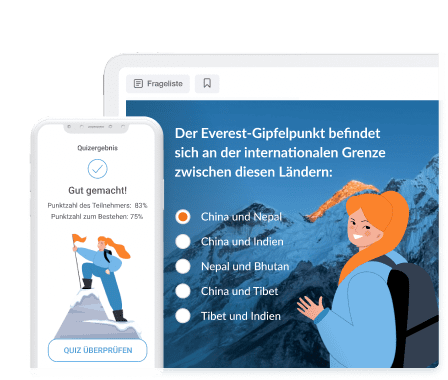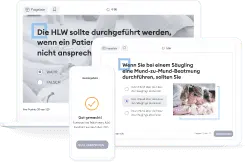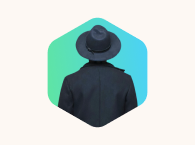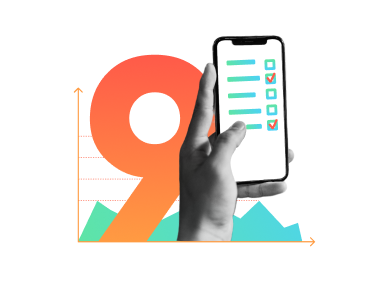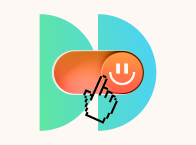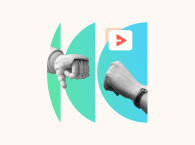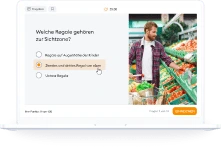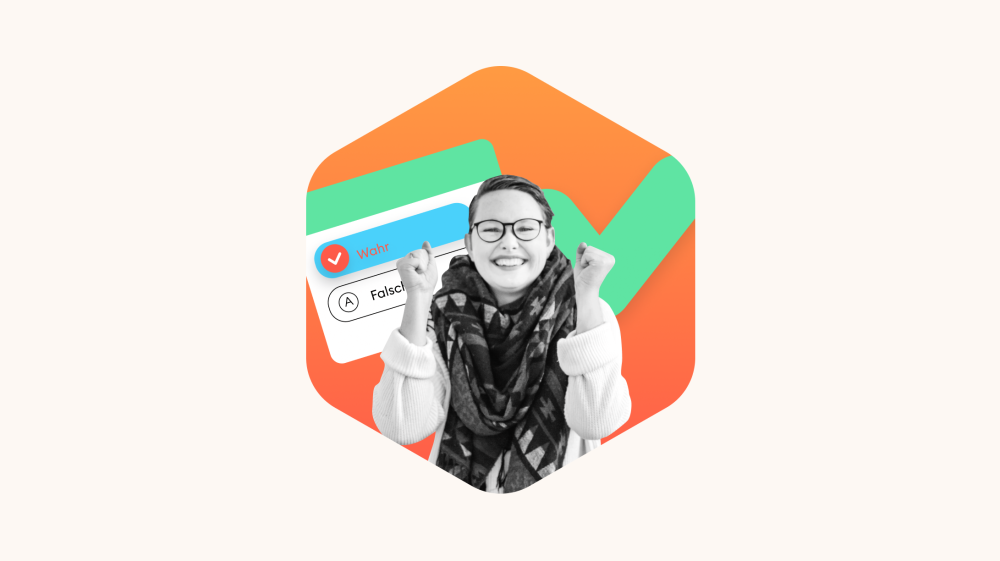
Mit einer PowerPoint Quiz-Vorlage lassen sich im Handumdrehen unterhaltsame Lerneinheiten gestalten – fast wie bei der beliebten Show „Wer wird Millionär“. Stellen Sie sich vor, Ihre Quiz-Präsentation erwacht zum Leben: Ihre Zuhörer können spannende Fragen in PowerPoint mit einem ansprechenden Bild beantworten, sich durch verschiedene Level raten oder aus clever gestalteten Antwortmöglichkeiten wählen.
Das Beste daran? Alles, was Sie brauchen, ist eine geeignete Software und das richtige PowerPoint Quiz-Template. In diesem Artikel lernen Sie, wie Sie mit Vorlagen ein interaktives Quiz erstellen, das Ihre Inhalte auf ein neues Level hebt. Egal, ob für Schulungen oder einen Vortrag, wir zeigen Ihnen die Möglichkeiten.
Erstellen Sie mit dem benutzerfreundlichen iSpring QuizMaker schnell und einfach PowerPoint Quiz-Vorlagen für den professionellen Gebrauch.
PowerPoint Quiz-Templates: 14 Formate im iSpring QuizMaker
Das Tool iSpring QuizMaker bietet eine große Auswahl an Formaten, in denen Sie Quizfragen und mögliche Antworten über eine PowerPoint-Vorlage individuell gestalten können. Je nachdem, wer das Quiz bearbeitet, welches Ziel Sie verfolgen und welches Thema das Quiz hat, bieten sich zum Verwenden unterschiedliche Typen von Quizfragen-Vorlagen an.
Das Programm beinhaltet auch Fragen-Vorlagen, mit denen sich Quiz für die Schule erstellen lassen. Hier stellen wir Ihnen die verschiedenen Templates vor.
1. Multiple Choice (Auswahl, eine richtig)
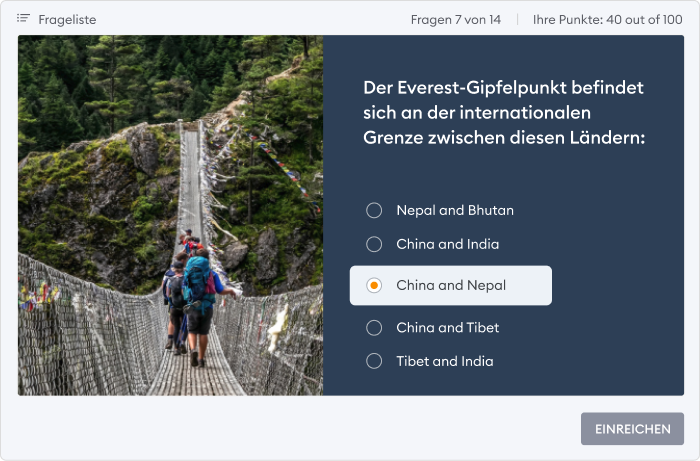
Dieses Frageformat gehört zu den Template-Klassikern. Der Quiz-Teilnehmer kann hierbei aus mehreren Alternativen die richtige und einzige Antwort auswählen und anklicken. Dieses Quiz-Template wird gern für den Online-Unterricht ausgewählt.
2. Auswahl, mehrere richtig
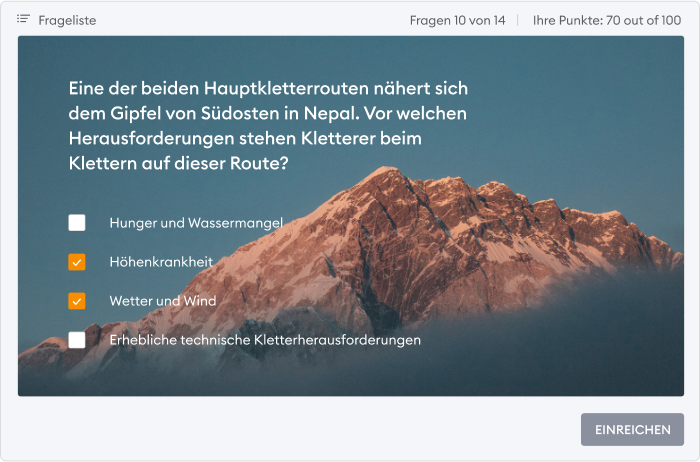
Diese Weiterführung der Multiple Choice-Fragen ist eine größere Herausforderung. Das Publikum kann in diesem Quiz aus mehreren Antworten die korrekte auswählen, aber: Es kann mehrere richtige Optionen geben. Dieses Quiz-Format setzt also noch mehr Wissen und Sicherheit der Lernenden voraus.
3. Wahr/Falsch
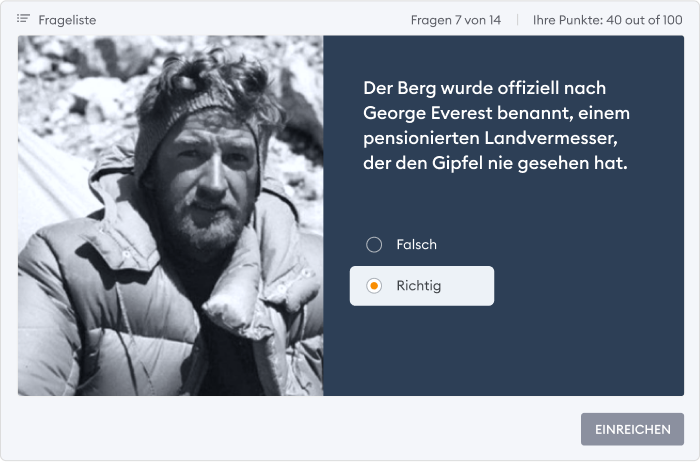
Auf dieser Quiz-Folie in einer PowerPoint-Präsentation wird das Publikum mit einer Aussage präsentiert. Die Person muss nun entscheiden, ob die Aussage wahr oder falsch ist. Hier können mehr oder weniger offensichtliche Fallstricke gelegt werden, weshalb es auch eine gute Möglichkeit zum Überprüfen des Detailwissens ist. Diese Vorlage eignet sich auch wunderbar für ein Quiz-Spiel im privaten Umfeld.
4. Kurze Textantwort
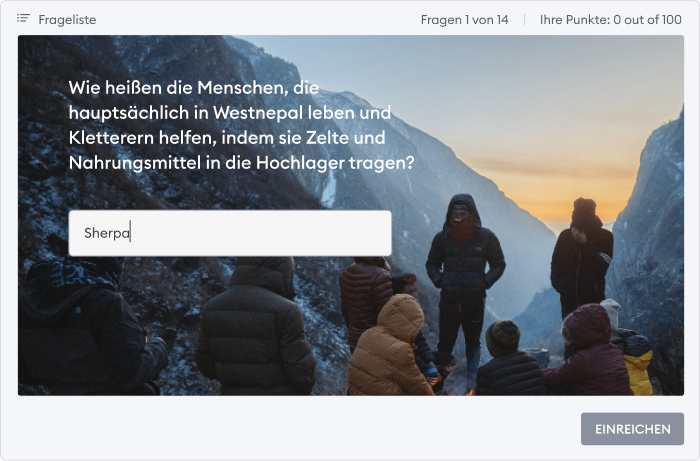
Bei dieser Variante handelt es sich um ein offenes Quiz. Dem Publikum wird eine Quizfrage gestellt, die es in einem Textfeld beantworten soll. Solche offenen Formate eignen sich vor allem für das Erstellen von Quizfragen in Schulen mit Online-Unterricht.
5. Zahl angeben
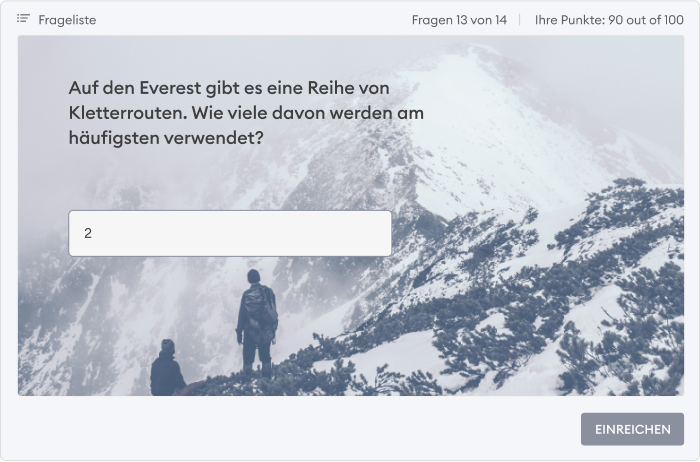
Wann wurde Napoleon geboren? 1796, 1769 oder 1766? Ähnlich wie bei einer Kurzantwortfrage müssen hier die richtigen Antworten geschrieben werden. Der Unterschied in diesem Quiz besteht darin, dass die möglichen Antworten Zahlen statt Text sind.
6. Reihenfolge
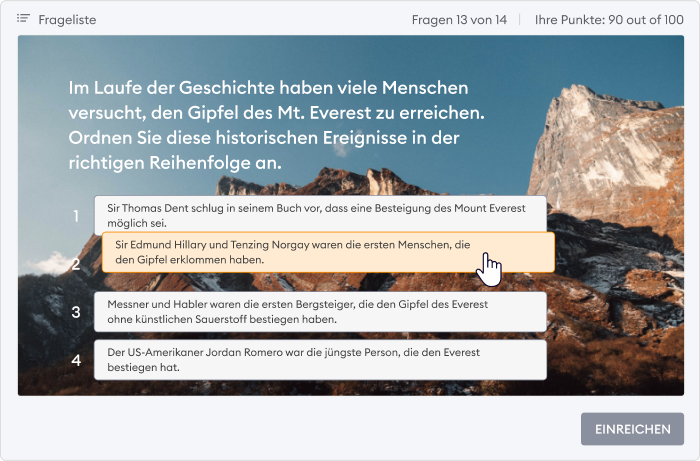
Dieses interaktive Quiz-Format verwenden Sie dort, wo es darum geht, sich Abläufe und Prozesse einzuprägen. Deshalb eignen sich solche Folien für komplexe Themen wie die Datenschutz-Schulung. Im Kern eines solchen Quiz geht es darum, mehrere Elemente in die richtige Reihenfolge zu bringen.
Dies gelingt mittels Drag-and-Drop. Damit lassen sich historische Abläufe abfragen, aber auch Themen innerhalb von betrieblichen Weiterbildungen, z.B. „In welcher Reihenfolge ordnen Sie einen Vorgang innerhalb Ihrer Abteilung an?“
7. Puzzle Zuordnung
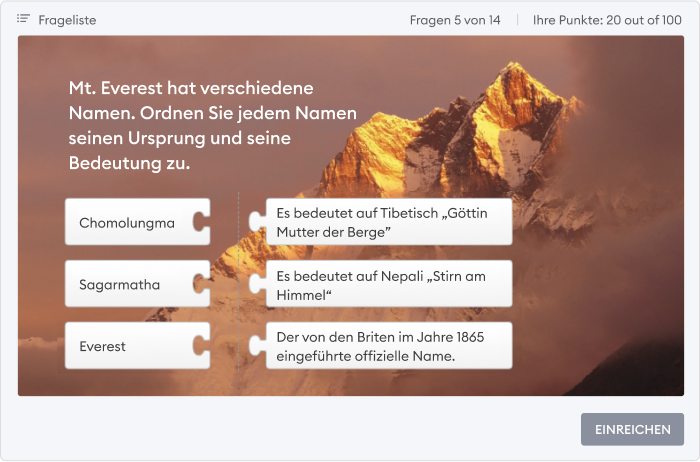
Solche Folien werden sehr gern zum Lernen einer Sprache genutzt. So können Sie in einem Quiz beispielsweise fünf Wörter in der Fremdsprache vorgeben. Diese müssen dann dem jeweils passenden Bild oder den jeweiligen Wörtern in der Ausgangssprache zugeordnet werden.
8. Lückentext ausfüllen
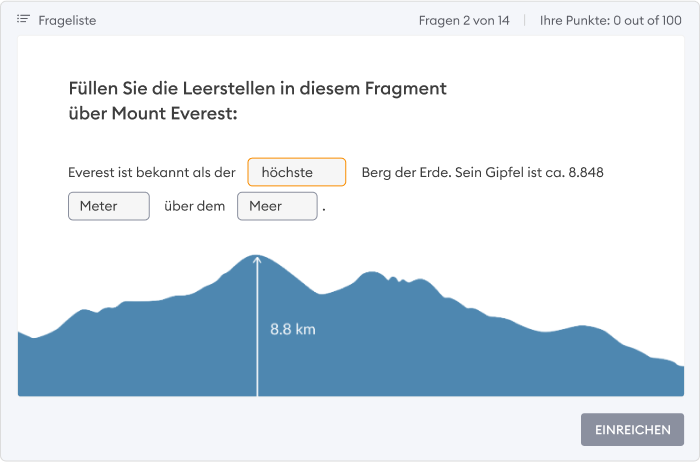
In diesem interaktiven Quiz sollen die Zuhörer Lücken in einem vorgegebenen Text ausfüllen. Dieser Fragen-Typ eignet sich für das Erlernen einer Fremdsprache, indem die Personen Vokabeln in einem Text ergänzen müssen. Mit einem solchen Quiz können aber auch genauso gut Mitarbeiter eines Unternehmens getestet werden, indem sie wichtige Fachbegriffe in einem Text ergänzen müssen.
9. Lückentext auswählen
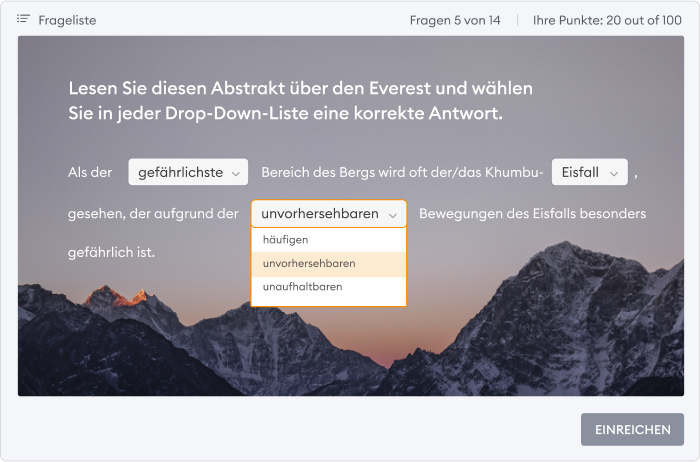
Diese Variante des Lückentextes ist etwas einfacher angelegt. Das Publikum muss in diesem Quiz nicht selbst auf das fehlende Wort kommen. Vielmehr kann die richtige Antwort aus einer oder mehreren Dropdown-Listen im vorgegebenen Text ausgewählt werden.
10. Lückentext Wort zuordnen
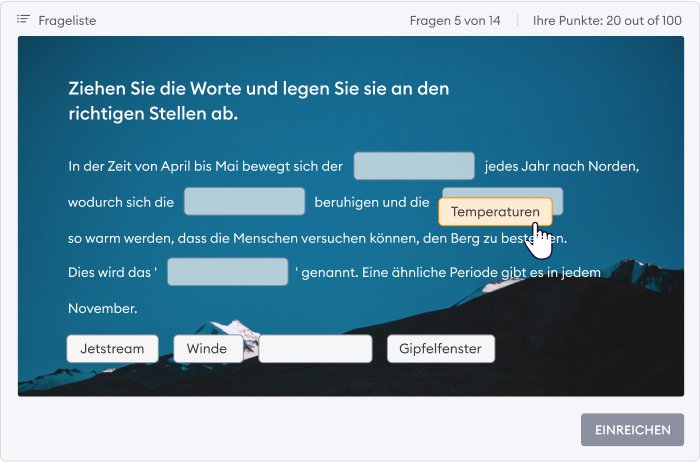
Etwas schwerer, aber immer noch einfacher als der klassische Lückentext ist dieses interaktive Quiz-Layout in PowerPoint. Hier wählen die Teilnehmer die richtigen Wörter bzw. Wortgruppen nicht aus einer Dropdown-Liste, sondern aus einer Wortliste, die unter dem Text zu finden ist. Per Drag-and-Drop ziehen Sie die passenden Worte an die richtige Stelle.
11. Hotspot
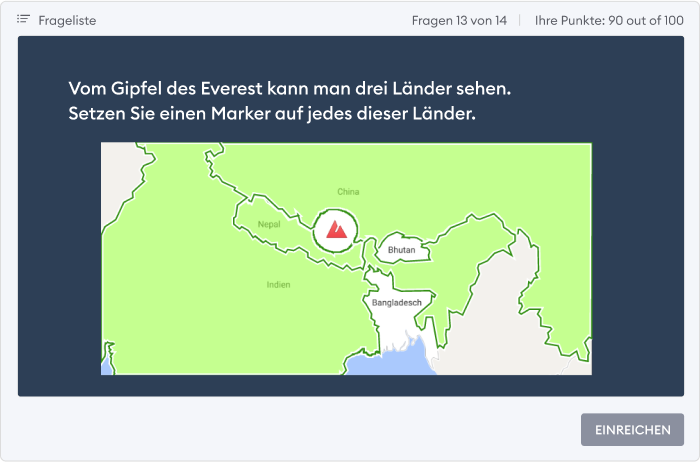
Bei einem solchen Quiz werden die Teilnehmer zumeist mit einer Grafik oder Karte konfrontiert. Nun müssen sie bestimmte Bereiche anklicken, um Punkte zu erhalten. Besonders beliebt ist dieses Quiz-Design für geografische Fragen, z.B. „Wähle alle Länder aus, die zur Europäischen Union gehören.“
12. Drag und Drop
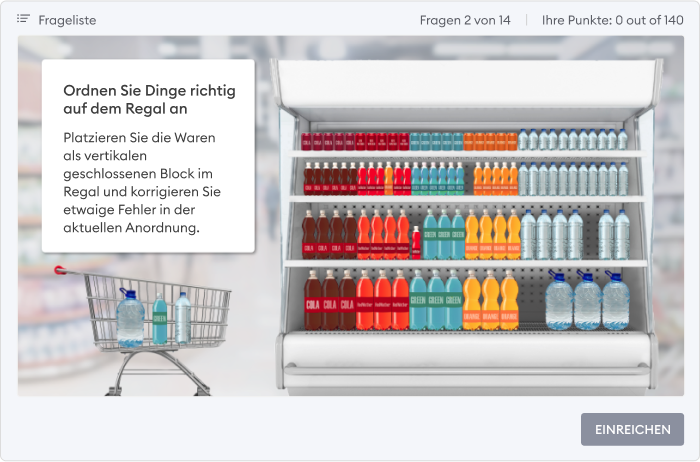
In diesem spielerischen Quiz-Design-Format ziehen die Teilnehmer Textfelder, Bilder und/oder Formen an die passende Stelle einer Grafik. Möglich wäre der Einsatz beispielsweise in der Lebensmittelbranche, um zu testen, ob Lebensmittel der korrekten Lebensmittelgruppe zugeordnet werden.
13. Bewertungsmatrix
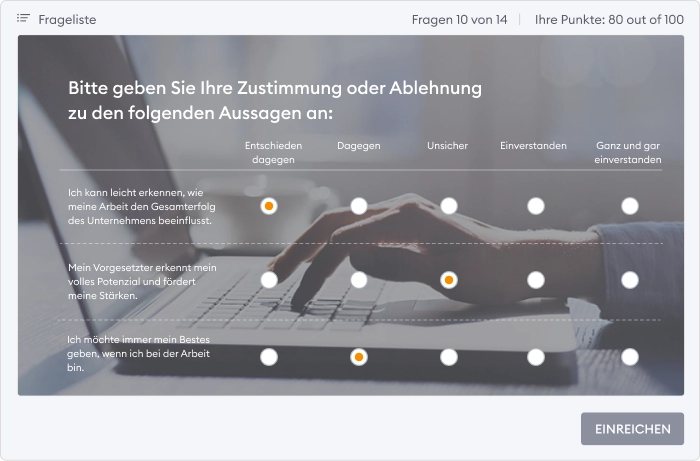
Diese Frageform wird oft in Befragungen innerhalb von Organisationen genutzt. Die Teilnehmer werden mit einer Aussage konfrontiert und müssen dazu ihre Meinung abgeben, indem sie beispielsweise angeben, ob sie der Aussage „gar nicht“, „ein wenig“ oder „sehr“ zustimmen. Mit diesem Quiz-Template können Sie sich in der Schule oder einem Unternehmen zum Beispiel ein Stimmungsbild machen oder diese Befragung zur Mitarbeiter- oder Lehrerbewertung nutzen.
14. Lange Textantwort
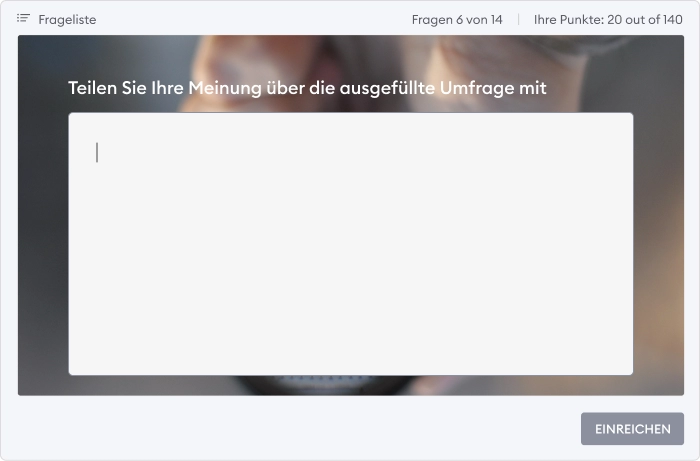
Bei diesem offenen Frageformat sollen die Teilnehmer auf bestimmte Fragen ausführliche Antworten geben. Bei einem solchen Quiz wird eher weniger konkretes Wissen in Form von Fakten abgefragt und es gibt auch kein aufwändiges Design. Hier ist viel mehr Platz, um einen Eindruck von der Denkweise, ihrer Argumentationsstärke und ihres logischen Denkvermögens der Person zu erhalten.
Möchten Sie eine dieser umfangreichen Design-Vorlagen von iSpring QuizMaker einmal selbst verwenden und ausprobieren? Dann klicken Sie einfach auf diesen Link, um die kostenlose Testversion zu starten und beginnen Sie gleich mit dem Frage-Antwort-Spiel, um das Engagement Ihres Publikums zu steigern.
PowerPoint Quiz-Vorlage: Kostenlos Fragen stellen
Wenn Sie eine PowerPoint Quiz-Vorlage kostenlos nutzen möchten, dann gibt es da noch iSpring Free als Option. Mit iSpring Free erstellen Sie schnell und einfach ein ansprechendes Quiz in PPT – perfekt für spannende Präsentationen, Schulungen oder Vorträge.
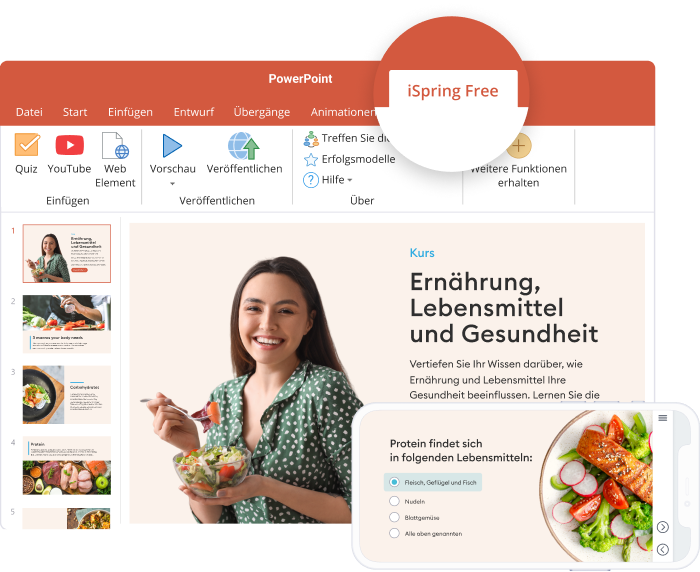
Das Tool bietet Ihnen viele Folien-Templates und integriert sich nahtlos in Microsoft PowerPoint, um Fragen und Antworten zu jedem Thema ansprechend zu gestalten. Die Software bietet Ihnen unterschiedliche Optionen, ein spannendes Quiz zu erstellen, dazu gehören:
- Multiple Choice. Eine Frage, mehrere Antworten, nur eine ist richtig. Diese Art von Quiz ist ideal, um grundlegendes Wissen abzufragen. Mit iSpring Free gestalten Sie die Slides direkt in PowerPoint – unkompliziert und schnell.
- Mehrfachauswahl. Hier gibt es gleich mehr als eine richtige Antwort. Dieses Quiz-Format fordert das Publikum heraus und bietet die Möglichkeit, komplexere Inhalte zu prüfen. Mit wenigen Klicks fügen Sie Felder, Farben oder Bilder hinzu, um Ihre Slides zum Leben zu erwecken.
- Kurzantwort. Was denken Ihre Teilnehmer? Bei der Kurzantwort können sie ihre eigene Antwort frei eingeben. Ein solches Quiz ist perfekt, um kreatives Denken oder detaillierte Antworten zu fördern. Einfach die Frage in PowerPoint einfügen und iSpring Free kümmert sich um den Rest.
Lust, es selbst auszuprobieren? Laden Sie sich die kostenlose Version von iSpring Free herunter und erstellen Sie in wenigen Minuten Ihr erstes interaktives Quiz.
Quiz-Präsentation erstellen mit dem iSpring QuizMaker
Nachdem Sie sich nun für das perfekte Quiz-Tool entschieden haben, stellt sich als nächstes die Frage: „Wie nutze ich nun aber das Template einer Quiz-Vorlage?“.
Sie erhalten nun einen genauen Einblick in die Funktionalität des QuizMakers. Sie erfahren, wie Sie solche Quiz-Designs in die Praxis umsetzen können. Anhand des beliebten Formats Drag-and-Drop zeigen wir Ihnen, welche Schritte Sie gehen müssen, um ein professionelles und unterhaltsames Quiz-Design zu erhalten.
Schritt 1
Bei dieser Design-Vorlage für ein Quiz müssen die Teilnehmer Textfelder, Bilder und/oder Formen an die angegebenen Stellen auf der Folie ziehen.
Um diese Quiz-Karten-Vorlage zu verwenden, gehen Sie zum Menü Frage und klicken auf Drag und Drop.
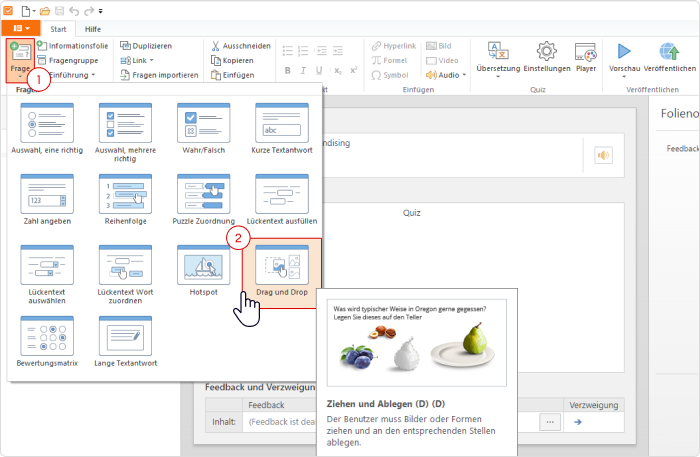
Schritt 2
Um Quizfragen mittels Vorlagen zu erstellen, gehen Sie in den Modus „ Folienansicht und fügen Sie Objekte (Formen, Bilder, Textfelder) ein, die Sie als Drag-and-Drop-Objekte und Zielbereiche verwenden wollen.
Schritt 3
Wechseln Sie dann im nächsten Teil in den Modus Formularansicht und wählen Sie für jedes Objekt das Quell- und Ablageziel aus. Wenn Sie ein Objekt aus der Liste auswählen, wird es in der Quiz-Vorschau hervorgehoben.
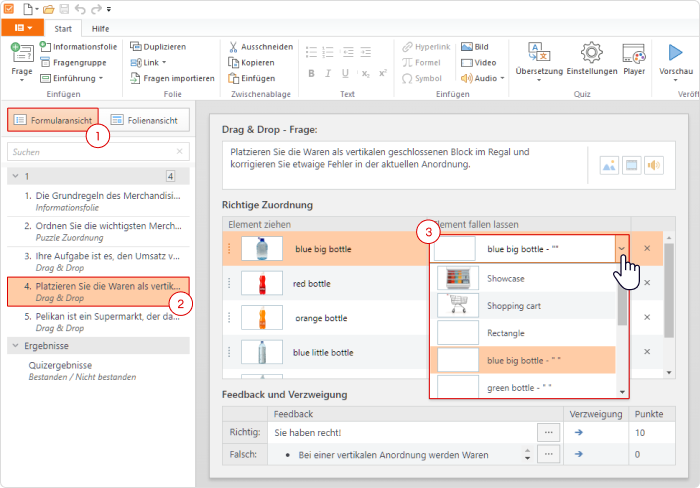
Schritt 4
Jedes Objekt im Quiz kann nur einen oder keinen Zielbereich haben.
Schritt 5
In den Folienoptionen auf der rechten Seite können Sie detaillierte Einstellungen für ein Drag-und-Drop Quiz vornehmen.
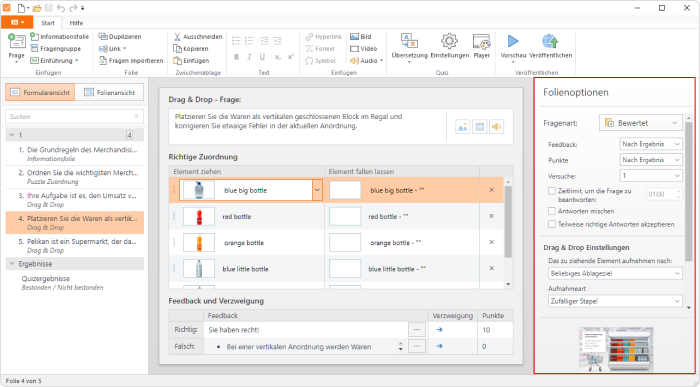
Schritt 6
Wenn Sie mit dem Template Ihre Fragen für das Quiz erstellt haben, können Sie die PowerPoint-Vorlage für Ihr Quiz per Download auf Ihren Rechner oder jedes mobile Endgerät verschicken.
Fazit: Die perfekte Quiz-Vorlage – PowerPoint trifft iSpring
Wie Sie sehen, gibt es vielfältige Möglichkeiten, um ein Quiz mit Design-Vorlagen zu gestalten. Je nach Themenfeld und Geschmack eignen sich die verschiedenen Typen, um Quiz-Teilnehmer zu unterhalten und gleichzeitig herauszufordern. Die abwechselnden Formate und Fragen, die Sie verwenden können, machen das Lernen mit einem Quiz spannend, so dass die Teilnehmer positiver gestimmt sind und so auch Wissen leichter aufnehmen.
Wenn Sie auf der Suche nach einer PowerPoint Quiz-Vorlage zum Download sind, bietet der iSpring QuizMaker zahlreiche interaktive Möglichkeiten, die Sie individuell anpassen können. Probieren Sie den iSpring QuizMaker einfach aus, und finden Sie heraus, welcher Fragetyp sich für Ihre Themen und Wissensgebiete am besten eignet. Dafür können Sie die voll funktionsfähige Testversion des iSpring QuizMaker kostenlos verwenden und Ihre favorisierte PowerPoint Quiz-Vorlage nutzen.
Erstellen Sie interaktive Quiz zum Lernen, für Wissenschecks und zum Üben von Fähigkeiten